Postin lajittelujärjestyksen muuttaminen Mac OS X Mailissa
Mitä tietää
- Määritä ensin, onko katseluasettelu Oletus tai Klassikko. Mene Mail > Asetukset > Katsotaan.
- Oletusasettelu: Napsauta Järjestä… viestin otsikossa > valitse ehdot ja valitse sitten nouseva tai laskeva järjestys.
- Klassinen asettelu: Valitse Näytä välilehti > Sarakkeet > valitse näyttöasetukset > lajittele napsauttamalla sarakkeita. Muuta järjestystä napsauttamalla sarakkeita uudelleen.
Oletuksena Applen Mac OS X Mail lajittelee postilaatikkonsa kronologisesti uusimpien viestien yläpuolella. Mutta se ei ole ainoa tapa järjestää sähköpostisi; Voit lajitella sähköpostit lähes minkä tahansa elementin mukaan, mukaan lukien koon ja lähettäjän mukaan sähköpostiosoite, otsikkorivi.
Mitä asettelua käytät?
Käytettävissäsi olevat lajitteluvaihtoehdot ja niiden käyttö riippuvat siitä, mitä näkymää käytät Mailissa. Se tarjoaa kaksi ulkoasuvaihtoehtoa: oletus ja klassinen.
Klassisessa asettelussa kaikki sähköpostisi näkyvät yksittäisillä riveillä näytön yläreunassa ja valitsemasi viestin sisältö niiden alla. Oletusasettelu sisältää esikatselutekstin ja sijoittaa kaikki sähköpostit oikealla olevaan ruutuun. Näin voit vaihtaa näiden välillä.
-
Avaa Mail valikko ja valitse Asetukset.
Voit myös painaa Komento-pilkku (,) näppäimistölläsi.

-
Klikkaa Katsotaan -välilehti.
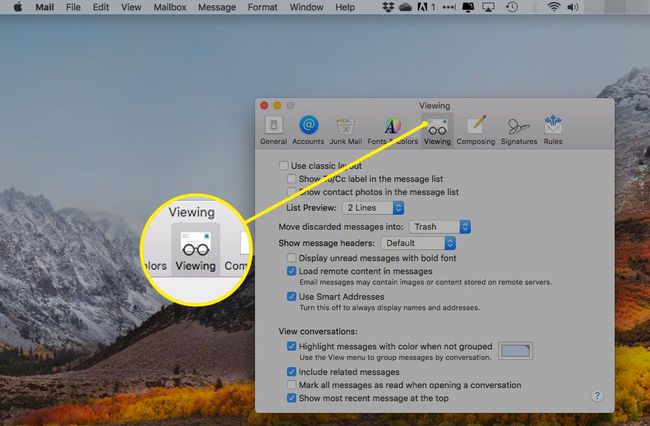
-
Napsauta vieressä olevaa ruutua Käytä klassista asettelua kytkeäksesi katselutilan päälle. Jätä ruutu tyhjäksi säilyttääksesi oletuskatselutilan.
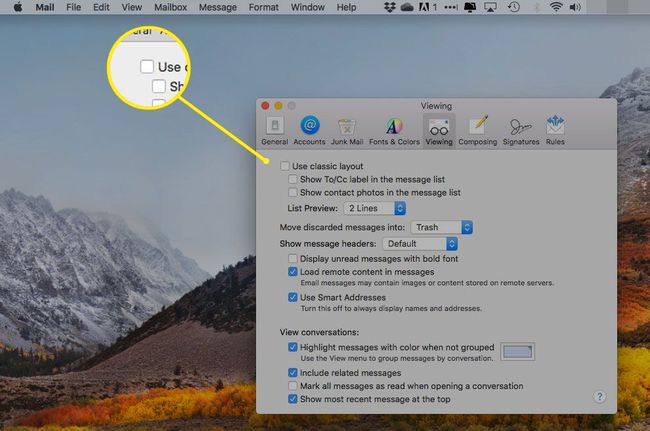
Asettelu muuttuu heti, kun napsautat ruutua, joten voit päättää, mikä näyttää paremmalta.
Muuta tai peruuta postien lajittelujärjestys oletusasettelussa
Voit lajitella viestit missä tahansa kansiossa OS X Mailissa käyttämällä yhtä useista ehdoista:
-
Klikkaus Järjestä ___ viestiluettelon otsikossa.

-
Valitse luettelosta haluamasi lajittelukriteeri. Vaihtoehtosi ovat:
- Liitteet: erota viestit, joihin on liitetty tiedostoja, niistä, joihin ei liity.
- Päivämäärä: lajittele sähköpostit sen mukaan, milloin olet saanut ne.
- Liput: erillinen merkitsemäsi viestit sellaisista, joita sinulla ei ole.
- From: lajittele sähköpostit lähettäjän mukaan.
- Koko: Järjestä viestit sen mukaan, kuinka paljon tilaa ne vievät.
- Aihe: lajittele viestit aakkosjärjestyksessä aiherivin mukaan.
- Vastaanottaja: luettele sähköpostit sen perusteella, kenelle ne on osoitettu.
- Lukematon: erota lukemasi viestit viesteistä, joita et ole lukenut.
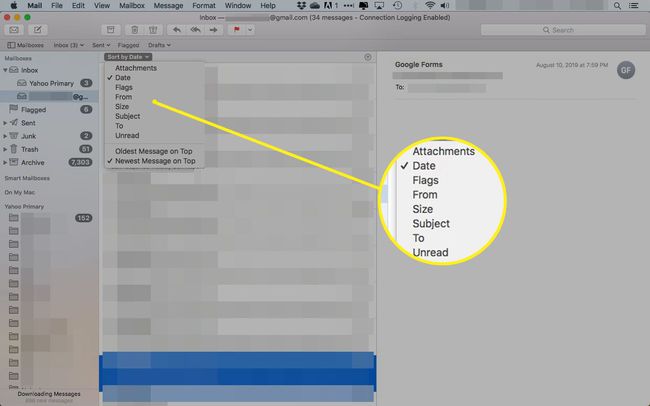
-
Lajittelutyyppien alta voit valita, mihin järjestykseen haluat lajitella. Riippuen siitä, miten järjestät postilaatikkosi, näillä komennoilla on erilaiset tunnisteet. Yleinen valinta on kuitenkin Nouseva tai Laskeva.
Jos lajittelet liitteiden tai merkittyjen mukaan, Laskeva-vaihtoehto näyttää liitteet tai merkityt viestit ylhäällä.

Saapuneet-kansiosi järjestyy, kun valitset vaihtoehdot valikosta.
Muuta tai peruuta postin lajittelujärjestys perinteisessä asettelussa
Viestien lajittelu Mac OS X Mailissa, kun klassinen asettelu on käytössä:
-
Valitse Näytä > Sarakkeet nähdäksesi käytettävissä olevat katseluvaihtoehdot.

-
Napsauta vaihtoehtoja, jotka haluat näyttää postilaatikossasi, jotta ne aktivoituvat.
Aktiivisten sarakkeiden vieressä on valintamerkit valikossa.

-
Napsauta mitä tahansa näkyvää saraketta lajitellaksesi kyseisen ehdon mukaan.
Jatka napsauttamista vaihtaaksesi nousevan ja laskevan järjestyksen välillä.

Kuinka lajitella OS X Mail valikon avulla
Vaihtoehtoisesti voit nopeasti lajitella molempia asetteluja avaamalla Näytä valikko ja valitseminen Järjestä. Tämä valikko sisältää sekä lajitteluehdot että nousevat/laskevat vaihtoehdot.

